Autres Formats
- Télécharger Télécharger
- 1. Convertir autres formats en MP4+
- 2. Convertir autres formats en AVI+
- 3. Convertisseur d'autres formats +
-
- 3.4 4K VS 1080P
- 3.3 Convertir WMV en iPhone
- 3.4 Convertir l'audio de AC3 vers AAC
- 3.5 Meilleurs lecteurs torrent
- 3.6 Comment lire des fichiers M4V
- 3.8 5 Avis sur le Convertisseur MXF
- 3.12 Importer M4V dans iMovie
- 3.14 Convertir un CD en MP3 iTunes
- 3.15 Convertir livre audio iTunes M4B en MP3
- 3.16 Ajouter des Métadonnées à Vidéo M4V
- 3.17 Convertir AAC en MP3 dans iTunes
- 3.18 Convertir VOB en MPEG
- 3.19 9 lecteurs vidéo gratuits au format de fichier FLV
- 3.20 Convertir un fichier TXT en fichier SRT
- 3.22 Alternative sur windows media player
- 3.23 Vidéos non lues-sur iPhone
- 3.24 Convertir Vidéo en JPG
- 3.25 Convertir Mono en Stéréo
- 3.26 Convertisseur Stéréo/Mono
- 4. Convertisseur des formats populaires +
-
- 4.1 Convertir un DVR en MPEG
- 4.2 Importer un fichier FLV dans Adobe Premiere
- 4.4 Passer de FLV à Sony Vegas Pro
- 4.9 8 Convertisseurs M4V pour IOS
- 4.10 Convertir M4V sur Mac
- 4.12Convertisseurs M4P en ligne
- 4.13 TOP 5 Convertisseur
- 4.14 Convertir vidéo par lots
- 4.15 Convertir SF2 en WAV
- 4.16 Convertir VOB
- 4.17 Convertir YouTube en iTunes
- 4.18 Convertir vidéo pour Instagram
- 4.19 Importer vidéo Youtube sur iMovie
- 4.20 Partager vidéo iMovie sur Instagram
- 4.22 Convertir Soundcloud en WAV
- 4.23 Convertisseurs SVG
- 4.25 Convertisseurs vidéo iPod
- 4.26 Top 3 des lecteurs M4P
- 4.27 Transcription vidéo en texte
- 4.28 Convertir URL en MP4
Conseils et astuces pour convertir une vidéo en GIF sur Android
Par Pierre Dubois • 2025-07-31 17:36:02 • Solutions prouvées
Android est sans aucun doute le système d'exploitation mobile le plus utilisé actuellement. Aujourd'hui, vous trouverez ce système d'exploitation sur des smartphones, des tablettes, des autoradios ou même des téléviseurs intelligents. Le GIF, quant à lui, vous offre un moyen unique de partager des vidéos et des images sur votre appareil Android. Ils sont drôles, captivants et occupent moins de capacité de stockage que les vidéos. C'est pour ces raisons que vous devez convertir votre vidéo en GIF Android. Mais savez-vous comment faire ? Cet article va vous montrer les meilleurs moyens de convertir une vidéo en GIF Android sans vous casser la tête.
- Partie 1. Meilleur moyen de convertir des vidéos en GIF pour Android et les lire
- Partie 2. Autres 9 outils de conversion de vidéo en GIF pour Android
Partie 1. Meilleur moyen de convertir des vidéos en GIF pour Android et les lire
Wondershare UniConverter est le meilleur créateur de GIF pour Android que vous pouvez trouver. Il est doté d'une interface utilisateur ultra-simple qui est assez directe pour tout utilisateur. Les utilisateurs peuvent y convertir des vidéos et des images au format GIF. Vous pouvez également modifier les GIF en personnalisant la taille de l'image, la résolution et la durée. Autre chose, cette application peut partager ou transférer des GIF sur iOS, Android, des appareils photo numériques et d'autres appareils connectés sur votre ordinateur.
Wondershare UniConverter - Créateur de GIF ultime
- Convertissez rapidement et facilement des vidéos en GIF grâce à de nombreuses options de personnalisation.
- Téléchargez des vidéos depuis des sites populaires comme YouTube, Dailymotion, Vevo, etc.
- Une vitesse de conversion 90 fois plus rapide que celle des convertisseurs conventionnels.
- Modifiez, améliorez et personnalisez vos fichiers vidéo.
- Téléchargez/enregistrez des vidéos depuis YouTube et d'autres sites de partage de vidéos (10 000).
- Cette boîte à outils polyvalente combine les métadonnées vidéo, la création de GIF, le compresseur vidéo et l'enregistreur d'écran.
- OS supportés : Windows 10/8/7, macOS 11 Big Sur, 10.15, 10.14, 10.13, 10.12, 10.11, 10.10, 10.9, 10.8, 10.7, 10.6.
Vous trouverez ci-dessous les étapes à suivre pour convertir une vidéo en GIF Android à l'aide de Wondershare GIF Maker :
Étape 1 Ouvrir le créateur de GIF.
Installez et exécutez ce créateur de GIF, puis appuyez sur l'onglet Boîte à outils. Après cela, ouvrez l'outil Créateur de GIF pour le lancer.

Étape 2 Télécharger votre vidéo.
Après avoir lancé le Créateur de GIF, cliquez sur le bouton Vidéo en GIF avant d'importer votre vidéo locale en appuyant sur le bouton + Ajouter des fichiers.

Étape 3 Personnalisez votre vidéo.
Ensuite, commencez à saisir manuellement l'heure de début/fin, le taux de rafraîchissement et la durée. Cela devrait donner à votre production un aspect professionnel.

Étape 4 Convertir une vidéo en GIF.
Enfin, choisissez un chemin de destination pour le fichier GIF dans la section Enregistrer sous. Ensuite, appuyez sur le bouton Créer GIF pour commencer à convertir votre vidéo en fichier GIF.

Étape 5 Transfert de GIF vers Android.
Fermez l'outil GIF Maker, puis appuyez sur l'onglet Transfert. Connectez maintenant votre appareil Android à votre ordinateur à l'aide d'un câble USB, puis cliquez sur le bouton Ajouter des fichiers pour ajouter votre fichier GIF. Notez que cette application prend en charge les transferts multiples de données. Enfin, cliquez sur le bouton Transférer tout pour partager votre fichier GIF avec Android.
Partie 2. Autres 9 outils de conversion de vidéo en GIF pour Android
Heureusement, vous pouvez également utiliser des applications Android tierces pour convertir des vidéos en GIF sur Android. Ils sont gratuits, légers, simples à utiliser et riches en fonctionnalités. Les voici :
1. GIF Maker
URL: https://play.google.com/store/apps/details?id=com.kayak.studio.gifmaker
GIF Maker est un magnifique créateur et éditeur de GIF pour les appareils Android. Vous pouvez y créer des GIFs personnalisés à partir de vidéos ou de photos locales et en direct. Vous pouvez également modifier les vidéos avant de les convertir en GIF en les recadrant ou en les coupant. Quant à l'édition des GIFs, vous pouvez ajouter du texte, un autocollant ou des effets. Et après la tâche d'édition, vous pouvez la partager sur Instagram, WhatsApp, Twitter, Facebook, et plus encore. Dans l'ensemble, il s'agit d'une application utile pour la création de GIF.
Avantages :
- De nombreux outils de personnalisation.
- Une interface utilisateur propre et belle.
- Partagez directement les GIFs sur les canaux de médias sociaux.
Inconvénients :
- Plus de mises à jour.
- Annonces inutiles.
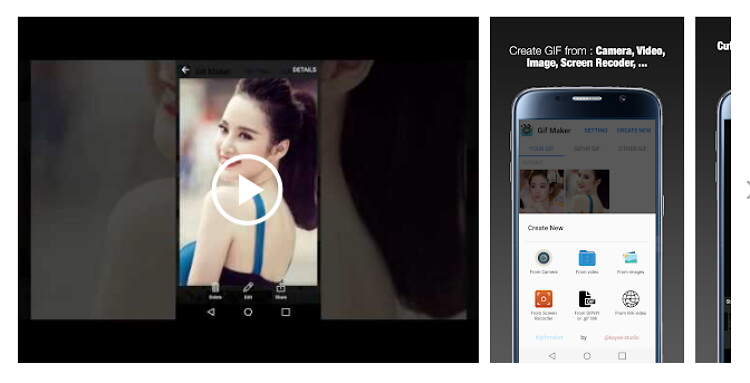
2. GIPHY
URL: https://play.google.com/store/apps/details?id=com.giphy.messenger
GIPHY est sans doute le meilleur créateur de GIF pour Android de cette liste. C'est parce que cette application légère offre une liste étendue de GIFs et d'autocollants gratuits comme aucune autre. GIPHY vous permet de créer des GIFs personnalisés qui impressionneront votre public sur les réseaux sociaux. Vous pouvez créer des GIFs avec des textes, des filtres, des autocollants, des effets, etc. Mieux encore, vous pouvez directement télécharger des GIFs sur Facebook, Instagram, Twitter ou toute autre plateforme de médias sociaux.
Avantages :
- Belle bibliothèque de GIF.
- Une interface utilisateur belle et simple.
- Excellentes options de personnalisation.
Inconvénients :
- Taille importante du fichier.
- Trop de GIFs similaires.
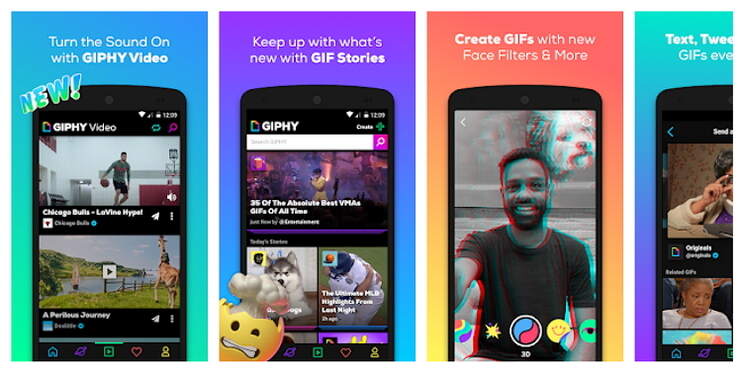
3. Gif Fun
URL: https://play.google.com/store/apps/details?id=br.com.elopes.giffun
Avec un poids de 3,8 Mo, Gif Fun n'a rien d'un jeu d'enfant. Outre sa légèreté, cette application est également très puissante. Il peut créer des GIFs de tous types, notamment des GIFs de Noël, des GIFs de vacances, des GIFs d'anniversaire, etc. Vous trouverez également des animaux, des bébés, des animes, des dessins animés et des personnes préformés. Cependant, il manque d'options de personnalisation.
Avantages :
- Application légère.
- Beau design.
Inconvénients :
- Quelques publicités.
- Pas de personnalisation du GIF.
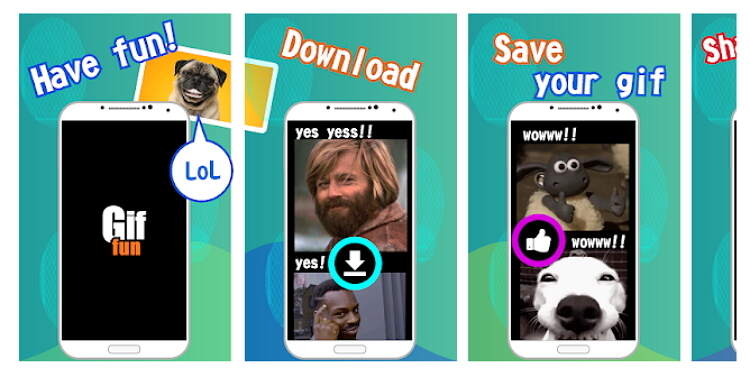
4. iKeyboard
URL: https://play.google.com/store/apps/details?id=com.emoji.ikeyboard
Il s'agit d'un autre magnifique créateur de GIF qui propose des autocollants gratuits, des emoji amusants et un clavier GIF. Vous y trouverez plus de 6000 GIFs, thèmes 3D, emojis et autocollants gratuits. En outre, les utilisateurs disposeront d'un clavier bilingue prenant en charge plus de 150 langues, dont le QWERTY, l'AZERTY, l'allemand, etc. En outre, vous pouvez envoyer des GIFs ou des autocollants sur n'importe quel canal de médias sociaux.
Avantages :
- Magnifique clavier.
- Beaucoup de GIFs et de stickers.
- Peut faire un clavier de musique.
Inconvénients :
- Cela peut être gênant pour l'envoi de messages.
- Petite variété de thèmes.
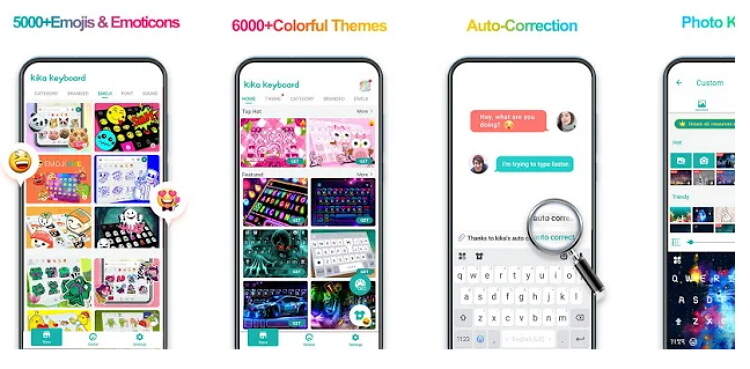
5. Motion Stills
URL: https://play.google.com/store/apps/details?id=com.google.android.apps.motionstills
Motion Stills est une application légère qui vous permet de capturer et de transformer de courtes vidéos en de magnifiques panoramiques cinématographiques. Il utilise une technologie de rendu et une stabilisation avancées pour garantir une qualité optimale du résultat. Avec lui, vous pouvez capturer de courts clips de 3s et les partager directement avec vos amis sur les médias sociaux. Vous pouvez également fusionner plusieurs clips pour obtenir un seul beau fichier.
Avantages :
- Belle interface utilisateur.
- Simple à utiliser.
- Excellente qualité de sortie.
Inconvénients :
- Prend uniquement des clips courts.
- Mode AR pauvre.
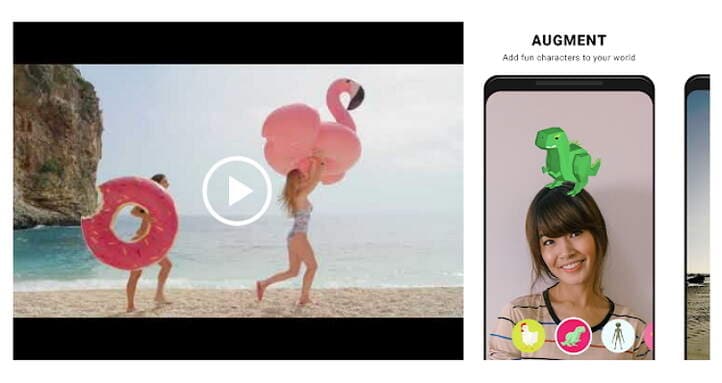
6. Gif Me!
URL: https://play.google.com/store/apps/details?id=com.xnview.XnGif
Gif Me ! est un créateur de GIFs pour appareil photo qui permet aux utilisateurs de créer facilement des GIFs animés et des vidéos amusantes. Vous pouvez utiliser votre appareil photo intégré pour capturer et créer vos GIFs à partir de vidéos et d'images en direct. En plus de cela, vous pouvez également modifier les GIFs en ajoutant du texte, un autocollant, un filtre, une bordure, etc. Et oui, Gif Me ! peut partager des GIFs sur Instagram, Facebook, Twitter et Giphy.
Avantages :
- Interface utilisateur intuitive.
- Bonnes options d'édition.
- Un design magnifique.
Inconvénients :
- Rapport d'aspect fixe.
- Fonctionne mieux avec des images de petite taille.
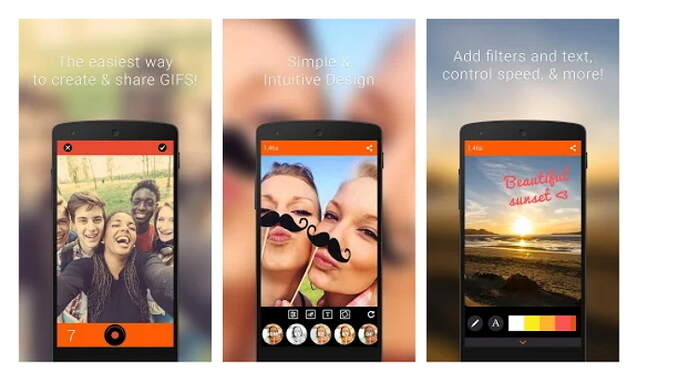
7. GifWidget
URL: https://play.google.com/store/apps/details?id=com.mortisapps.gifwidget
Il s'agit d'une application extrêmement légère dont l'installation ne vous coûtera rien. En fait, il ne prendra que 1,7 Mo de votre espace de stockage total. Cela mis à part, cette application vous permettra d'optimiser les GIFs à partir du stockage local et de Giphy. Cependant, la version gratuite ne vous permet pas de personnaliser plusieurs GIFs.
Avantages :
- Interface utilisateur simple.
- Belles options de personnalisation.
- Application légère.
Inconvénients :
- Les GIFs plus grands ne sont pas lus.
- La version gratuite est assez limitée.
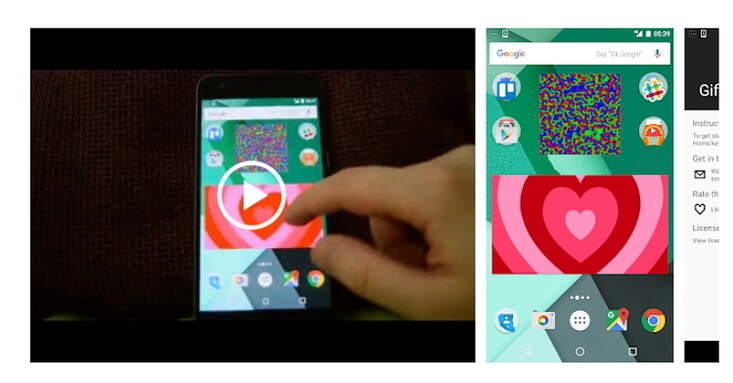
8. GIF Maker
URL: https://play.google.com/store/apps/details?id=com.media.zatashima.studio&hl=en_US
GIF Maker est une application de création de GIF tout-en-un qui vous permet de créer des GIF à partir d'images et de vidéos sans filigrane. Sa belle interface est simple à naviguer et offre une tonne de fonctionnalités. Ici, vous pouvez modifier les GIF en les fusionnant, en les accélérant, en les redimensionnant, en ajoutant des autocollants, etc. Plus important encore, il est disponible dans 22 langues différentes.
Avantages :
- De nombreux outils de personnalisation.
- Disponible en plusieurs langues.
- Prend en charge plusieurs formats vidéo.
Inconvénients :
- Pas facile pour les débutants.
- Quelques publicités sur l'interface.
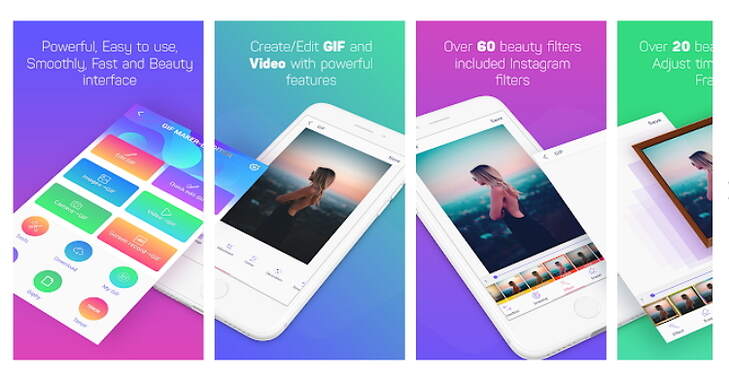
9. GroupMe
URL: https://play.google.com/store/apps/details?id=com.groupme.android
Enfin, vous pouvez utiliser GroupMe pour divertir vos amis et votre famille avec des GIFs amusants. Vous pouvez ajouter une adresse électronique ou un numéro de téléphone au groupe GroupMe et commencer à chatter par SMS. Vous pouvez partager des images mèmes, des emojis ou des GIFs avec vos contacts. Dans l'ensemble, cette application offre un excellent moyen de dire plus que des mots.
Avantages :
- Belle application.
- Beaucoup de GIFs et d'emojis.
- Simple à utiliser.
Inconvénients :
- Aucune notification de message.
- N'efface pas les anciens groupes.
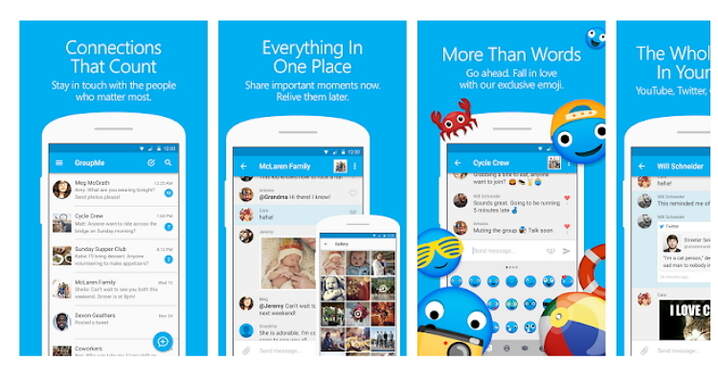
Voici les meilleures applications de création de GIF que tout utilisateur d'Android peut utiliser pour créer des GIF à partir de vidéos sans effort. Cependant, certaines des versions de bureau sont accompagnées de publicités et d'interfaces compliquées. Par conséquent, je recommande Wondershare GIF Maker comme une méthode plus simple et plus robuste.
 Convertir des fichiers vidéo/audio en n’importe quel format, y compris MP4/MP3/WAV, etc.
Convertir des fichiers vidéo/audio en n’importe quel format, y compris MP4/MP3/WAV, etc.


Pierre Dubois
staff Éditeur